Modification des paramètres détaillés WPA/WPA2
 Remarque
Remarque
-
Cette fonction peut ne pas être disponible, selon l'imprimante que vous utilisez.
Pour modifier les paramètres réseau sans fil de l'imprimante, connectez temporairement l'imprimante à l'ordinateur à l'aide d'un câble USB. Si vous modifiez les paramètres réseau sans fil de l'ordinateur sur une connexion sans fil sans connexion USB, votre ordinateur risque de ne pas pouvoir communiquer avec la machine après la modification des paramètres.
Les écrans illustrés dans la présente section font référence aux paramètres détaillés WPA.
-
Sélectionnez l'imprimante dans Imprimantes :.
Si l'imprimante est connectée temporairement à l'ordinateur à l'aide d'un câble USB, sélectionnez l'imprimante avec le port « USBnnn » (où « n » représente un chiffre) figurant dans la colonne Nom de port.
-
Sélectionnez Configurer... dans le menu Paramètres.
-
Cliquez sur l'onglet Réseau sans fil.
-
Sélectionnez Utiliser WPA/WPA2 dans Méthode de cryptage : et cliquez sur Configurer....
L'écran Détails WPA/WPA2 s'affiche
si le cryptage n'est pas défini pour l'imprimante, l'écran Confirmation du type d'authentification s'affiche. Passez à l'étape 7.
-
Cliquez sur Modifier les paramètres....
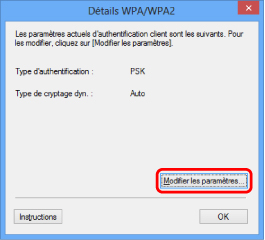
-
Vérifiez le type d'authentification du client et cliquez sur Suivant>.
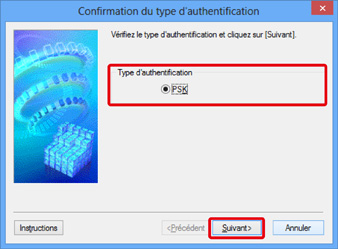
-
Entrez une phrase de passe et cliquez sur Suivant>.
Entrez la phrase de passe définie pour le routeur sans fil. Il convient que la phrase de passe soit une chaîne comportant 8 à 63 caractères alphanumériques ou une valeur hexadécimale à 64 chiffres.
Si vous ne connaissez pas la phrase de passe du routeur sans fil, reportez-vous au manuel fourni avec le routeur sans fil ou contactez le fabricant.
La méthode de cryptage dynamique est sélectionnée entre TKIP (cryptage de base) et AES (cryptage sécurisé).
 Important
Important-
Si l'option Auto n'apparaît pas sur Type de cryptage dyn. :, sélectionnez TKIP (cryptage de base) ou AES (cryptage sécurisé).
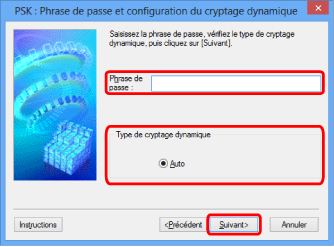
-
-
Cliquez sur le bouton Terminer.
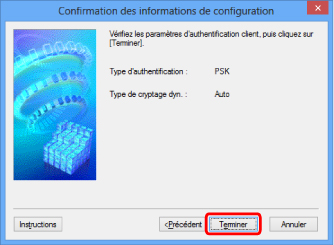
 Important
Important-
Si l'imprimante ne peut pas communiquer avec l'ordinateur après modification du type de cryptage de l'imprimante, assurez-vous que les types de cryptage de l'ordinateur et du routeur sans fil correspondent à celui défini pour l'imprimante.
 Remarque
Remarque-
Toute modification des paramètres réseau à l'aide du câble USB risque de modifier temporairement l'imprimante par défaut. Dans ce cas, réinitialisez l'option Définir comme imprimante par défaut.
-

